どうも、ちょげ(@chogetarou)です。
日付を選択することができる「DatePicker」の使い方を解説します。
使い方

変数
まず、DatePickerで選択した日付を、保持するための変数を用意します。
DateTime? selectedDate;関数
次に、「DatePicker」を表示し、選択した日付を用意した変数に格納する関数を用意します。
Future _pickDate(BuildContext context) async {
//DatePickerの初期値
final initialDate = DateTime.now();
//DatePickerを表示し、選択されたら変数に格納する
final newDate = await showDatePicker(
context: context,
//初期値を設定
initialDate: initialDate,
//選択できる日付の上限
firstDate: DateTime(DateTime.now().year - 2),
lastDate: DateTime(DateTime.now().year + 2));
//nullチェック
if (newDate != null) {
//選択された日付を変数に格納
setState(() => selectedDate = newDate);
} else {
//nullならば何もしない
return;
}
}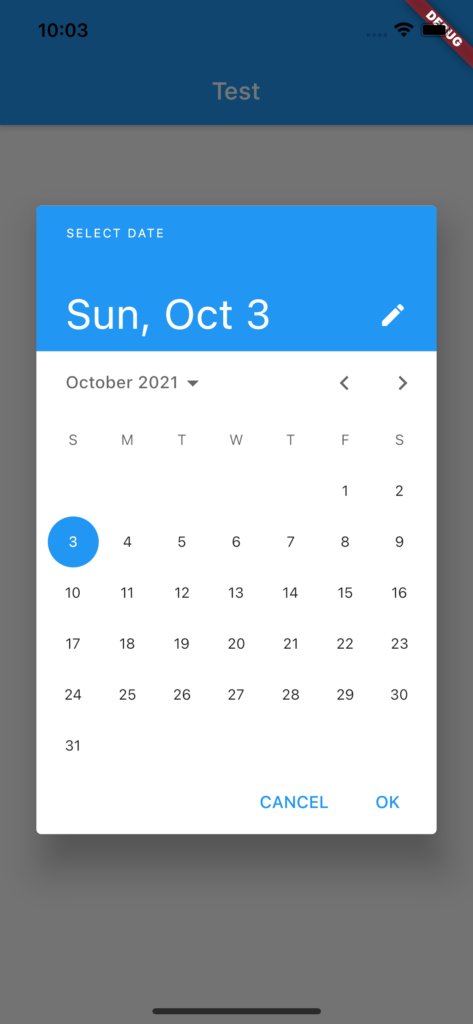
「showDatePicker関数」を呼び出すと、上のような「DatePicker」が表示されます。
この関数に「await」を指定することで、ユーザーが操作を終えてから処理を再開するようになります。
表示
最後に、ボタンのタップやスワイプなどで、用意した関数を使います。
@override
Widget build(BuildContext context) {
return Container(
alignment: Alignment.center,
child: Column(
mainAxisAlignment: MainAxisAlignment.center,
children: [
Text(selectedDate != null ? selectedDate.toString() : "Date"),
SizedBox(
height: 20,
),
ElevatedButton(
onPressed: () => _pickDate(context),
child: const Text("Pick Date"))
],
),
);
}まとめ
DatePickerには、日付を保持する変数とピッカーを表示する関数が必要になります。








コメント